修图匠“用ps制作立体位移字(多图)”Photoshop图文教程内容:
先看效果图。

首先建立新文档,尺寸自定,填充颜色#f4f4f4。
建新层,画一椭圆选区,黑到透明直线渐变。
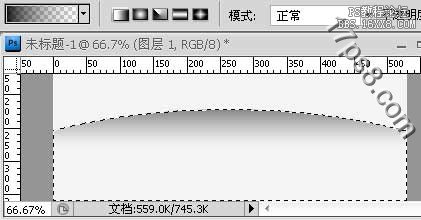
去掉选择,高斯模糊一下。
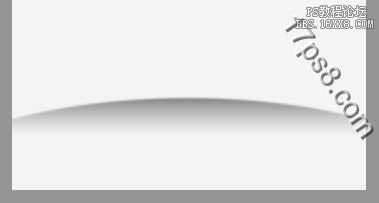
输入文字。
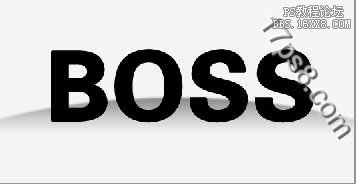
应用图层样式。


得到下图效果。

制作文字倒影。在文字层底下建一空白层,合并文字层和空白层。建新层,用画一椭圆选区,填充黑色,高斯模糊一下。复制层,摆放到每个字母底下。

回到文字层,画下图所示选区。

Ctrl+shift+J,稍微挪动一下。

重复以上步骤,得到下图效果。

从网上下载一个小人,缩小摆放如下。

下面制作小人脚底阴影,用套索画出选区,填充黑色,高斯模糊一下。
最终效果如下。

先看效果图。

首先建立新文档,尺寸自定,填充颜色#f4f4f4。
建新层,画一椭圆选区,黑到透明直线渐变。
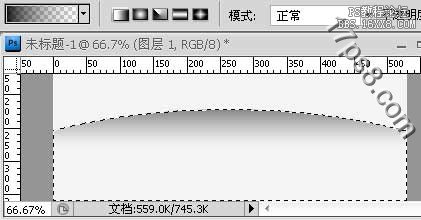
去掉选择,高斯模糊一下。
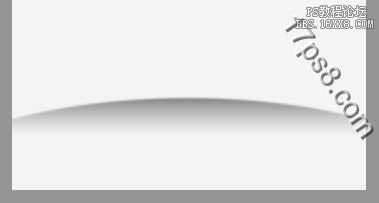
输入文字。
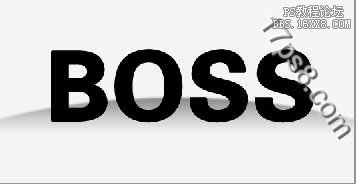
应用图层样式。


得到下图效果。

制作文字倒影。在文字层底下建一空白层,合并文字层和空白层。建新层,用画一椭圆选区,填充黑色,高斯模糊一下。复制层,摆放到每个字母底下。

回到文字层,画下图所示选区。

Ctrl+shift+J,稍微挪动一下。

重复以上步骤,得到下图效果。

从网上下载一个小人,缩小摆放如下。

下面制作小人脚底阴影,用套索画出选区,填充黑色,高斯模糊一下。
最终效果如下。

